U hebt net een nieuwe grafische kaart in uw pc geïnstalleerd of een softwareafstelling op uw notebook uitgevoerd en u wilt weten welk effect dit heeft op de snelheid? Of u hebt de indruk dat uw systeem steeds trager wordt en weet niet zeker of u het zich verbeeldt? Een benchmarktest geeft antwoord op zulke vragen. Hiermee kunt u de prestaties van uw computer of afzonderlijke componenten uitgebreid testen. In dit artikel laten we u kennismaken met verschillende pc-benchmarktests voor Windows 10 en laten we u zien welke waarden u ermee kunt meten.
Een benchmark is een referentie- en vergelijkingswaarde die wordt vastgesteld door middel van een benchmarkingproces. Hij kan worden gebruikt om de prestaties van EDP-systemen te bepalen en te evalueren.
In de IT-sector wordt een fundamenteel onderscheid gemaakt tussen hardwarebenchmarks, softwarebenchmarks en toepassingsbenchmarks.
De in dit artikel gepresenteerde programma’s kunnen volledig of tenminste in hun basisversie gratis worden gebruikt. Dit laatste is meestal volledig voldoende voor thuisgebruik.
1. de beste benchmark tools voor Windows 10 in een oogopslag
1.1 PassMark-prestatietest
Met PassMark kunt u uw PC aan een gedetailleerde prestatietest onderwerpen en krijgt u gedetailleerde informatie over de geïnstalleerde hardware. De software voert desgewenst een belastingstest uit op componenten zoals CPU, grafische kaart of RAM en geeft de resultaten weer als een overzichtelijk staafdiagram. Zo worden wiskundige bewerkingen, coderingen en fysieke berekeningen gebruikt om de prestaties van de processor te bepalen. PassMark geeft ook een beoordeling weer, waarbij een score wordt gegeven voor het eindresultaat. Alle resultaten kunnen vervolgens worden geëxporteerd in HTML-, TXT-, GIF- of BMP-formaat.
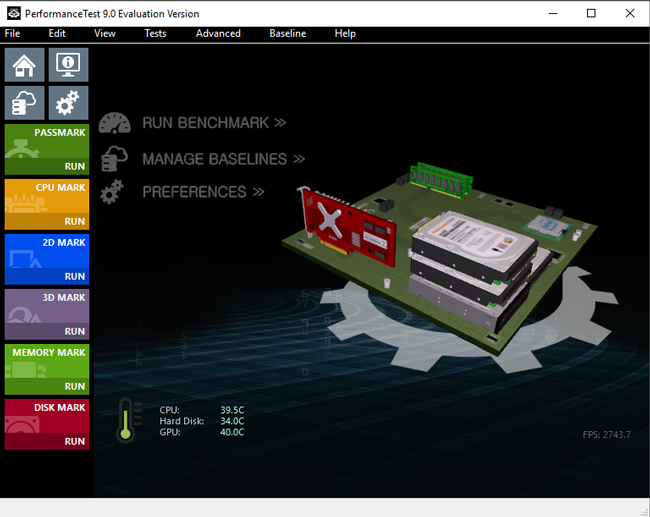
Naast diverse standaardtests bevat de software ook een aantal configureerbare “Advanced Tests” (bijvoorbeeld voor netwerkcomponenten of cd- en dvd-stations) en een belastingstest voor prestatiebewaking. PassMark test niet alleen complexe 3D-toepassingen en animaties om de GPU-prestaties te bepalen, maar ook 4K-resolutie. Dit vereist dan weer DirectX 12, OpenCL en DirectCompute. 2D grafische tests daarentegen worden uitgevoerd op basis van bitmaps, fonts, tekst, GUI-elementen en vectoren.
PassMark is beschikbaar voor alle Windows-versies vanaf 8.1. en de server-edities vanaf 2003. Er zijn ook mobiele versies voor iOS en Android, waarmee u de prestaties van uw smartphone of tablet kunt bepalen. U kunt de software 30 dagen gebruiken zonder u te registreren, maar daarna moet u een licentie aanschaffen, waarvoor kosten in rekening worden gebracht.
Goed om te weten: PassMark is ook beschikbaar als draagbare versie die u bijvoorbeeld vanaf een USB-stick of een externe harde schijf kunt gebruiken.
1.2 PCMark 10
PCMark 10 is een uitgebreid pc-benchmarkingprogramma dat de prestaties van uw pc onder reële omstandigheden meet door het dagelijkse pc-werk te simuleren. Verschillende parameters worden gebruikt om de prestaties te bepalen. Na de run spuugt het programma het resultaat uit, samen met een gedetailleerde uitsplitsing van de individuele tests. De algemene prestaties worden weergegeven in de vorm van een score, die u kunt vergelijken met de resultaten van andere gebruikers.
Goed om te weten: In de gratis basisversie van PCMark 10 kunt u de resultaten alleen online bekijken, maar niet opslaan op uw computer. Bovendien is alleen de eerste test beschikbaar.
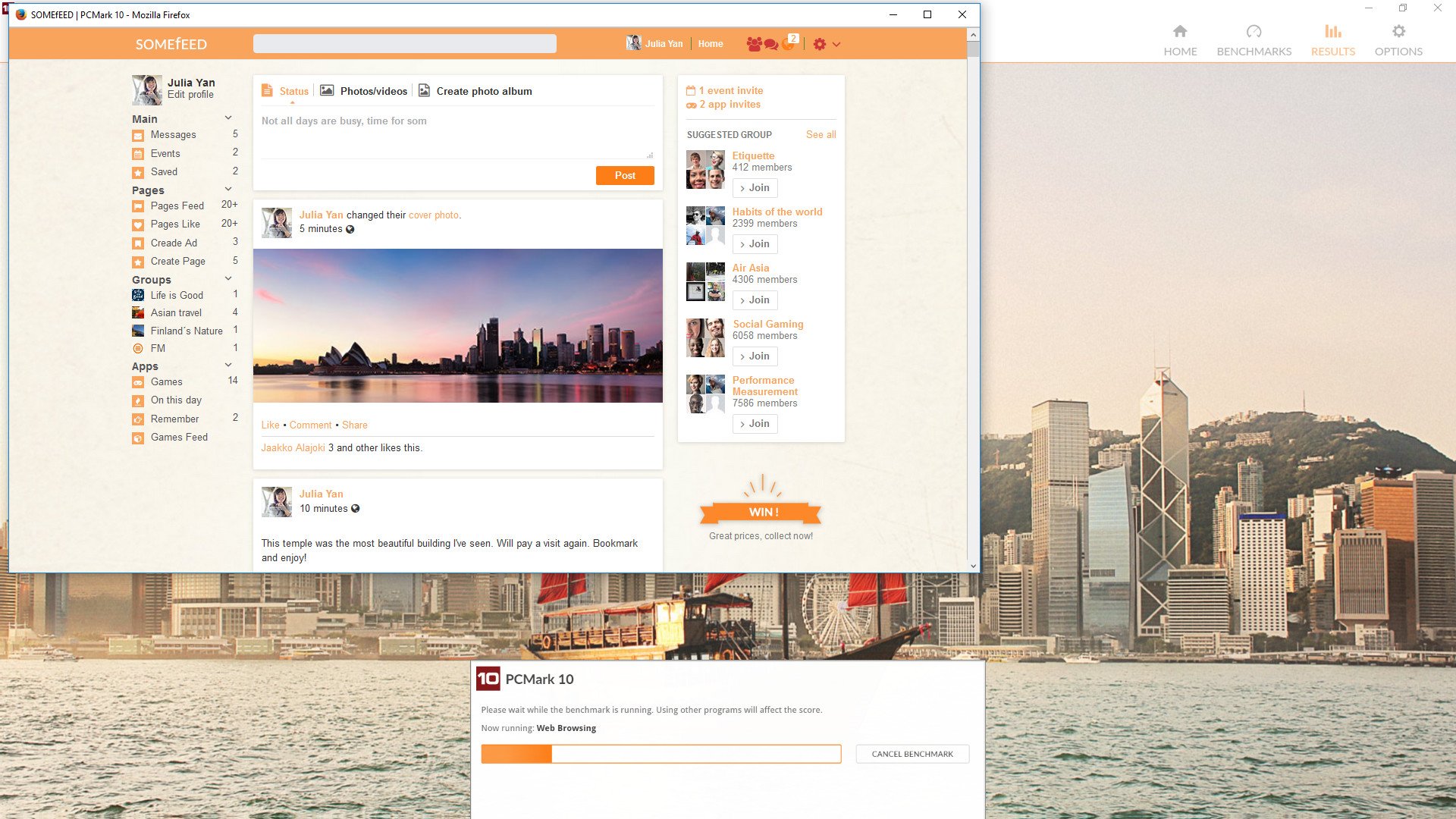
PCMark 10 is zo ontworpen dat u zoveel mogelijk verschillende systemen (bijvoorbeeld notebook, tablet, smartphone of pc) parallel kunt benchmarken. De software meet ook prestaties op het gebied van opstarttijd, spreadsheetberekening, rendering en visualisatie, fotobewerking (GIMP) en videobewerking. Voor de afzonderlijke tests zijn drie verschillende categorieën beschikbaar:
- Home recreëert typische eisen voor standaardgebruikers, zoals schrijven op de pc, surfen op internet, gamen of foto- en videobewerking.
- Creative houdt bovendien rekening met mediaconversie, terwijl
- Work is uitsluitend afgestemd op speciale eisen.
In de betaalde Advanced en Professional Editions bieden de ontwikkelaars nog meer tests. U kunt bijvoorbeeld de prestaties van HDD’s en SSD’s of de batterijduur van mobiele apparaten testen. Ook programmatests en individueel samengestelde onderzoeken zijn mogelijk.
PCMark 10 vereist ten minste 4 GB RAM en 6 GB vrije ruimte op de harde schijf en is alleen compatibel met Windows 10 (1607), Windows 8.1 en Windows 7 SP1.
1.3 FurMark
FurMark van Geeks3D test de stabiliteit van uw grafische kaart aan de hand van pc-benchmarks. Hiervoor laat de freeware met behulp van OpenGL 2.0 een harige donut op het scherm draaien en meet ondertussen de framerate. Twee extra dynamische lichtbronnen zorgen ervoor dat de GPU en het geheugen zich echt in het zweet werken.
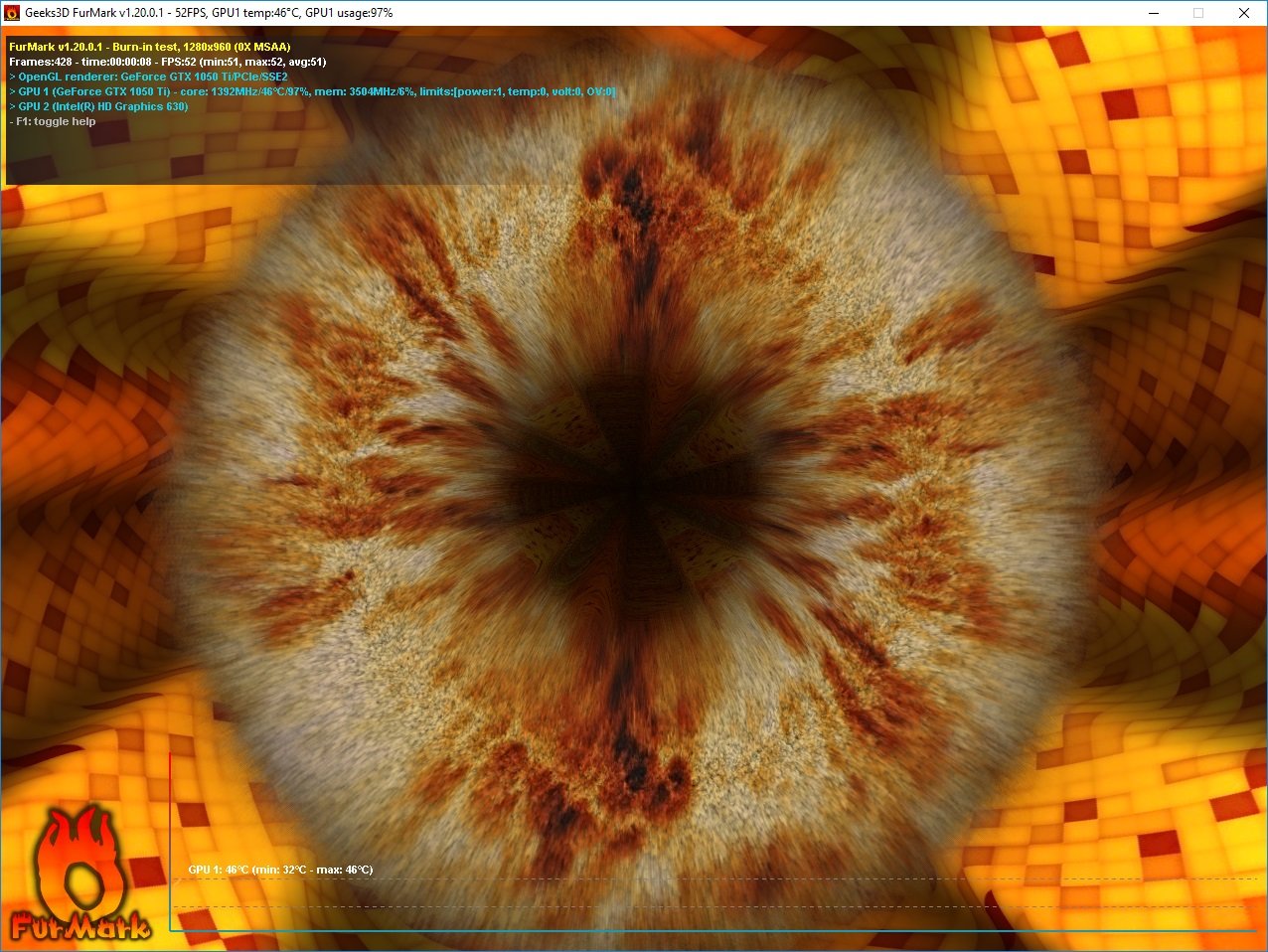
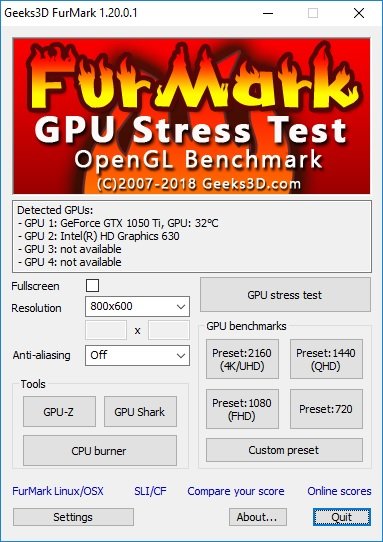
Voordat je de test start, kun je aangeven of je hem in venstermodus of volledig scherm wilt uitvoeren, welke resolutie je wilt gebruiken en welk type (stabiliteit of benchmark) het moet zijn. De duur en de MSAA-samples kunnen ook afzonderlijk worden geconfigureerd. U kunt ook gewoon kiezen uit een van de vier vooraf gedefinieerde voorinstellingen (4K/UHD, QHD, FHD, HD).
Terwijl de donut wegkrult, toont FurMark de geselecteerde modus, de resolutie, de kloksnelheden (voor GPU en RAM) en de temperatuur van de rekenkern en de ventilatorsnelheid. Als de temperatuur tijdens het proces een bepaalde grens overschrijdt, informeert het temperatuuralarm u onmiddellijk. Na afloop van de test wordt de verkregen informatie automatisch opgeslagen in een logbestand.
FurMark kan onder Windows worden uitgevoerd op alle NVIDIA en AMD grafische kaarten en is ook compatibel met multi-GPU systemen. Praktisch: Als u al een versie van GPU-Z of GPU Shark gebruikt, kunt u deze via een knop direct in het FurMark startvenster oproepen.
Goed om te weten: PC benchmarking tools zoals FurMark zijn gemaakt om de GPU tot het uiterste te drijven. Dit kan resulteren in navenant hoge temperaturen en schade aan de hardware veroorzaken. Zorg daarom, vooral bij overgeklokte grafische kaarten, voor voldoende koeling zodat ze niet in rook opgaan tijdens de test.
1.4 SiSoft Sandra
SiSoft Sandra (“System Analyser, Diagnostic and Reporting Assistant”) is een modulair systeemanalyse- en benchmarkprogramma met meer dan 60 verschillende tools voor hardware- en softwaredetectie. De tool geeft veel meer informatie dan het Windows apparaatbeheer. U kunt bijvoorbeeld te weten komen welke CPU en grafische kaart in uw systeem zijn geïnstalleerd en hoeveel RAM er in zit. Sandra geeft u ook tips over hoe u in het algemeen de prestaties van uw systeem kunt verbeteren. Er is een uitgebreide database beschikbaar voor optimalisaties.
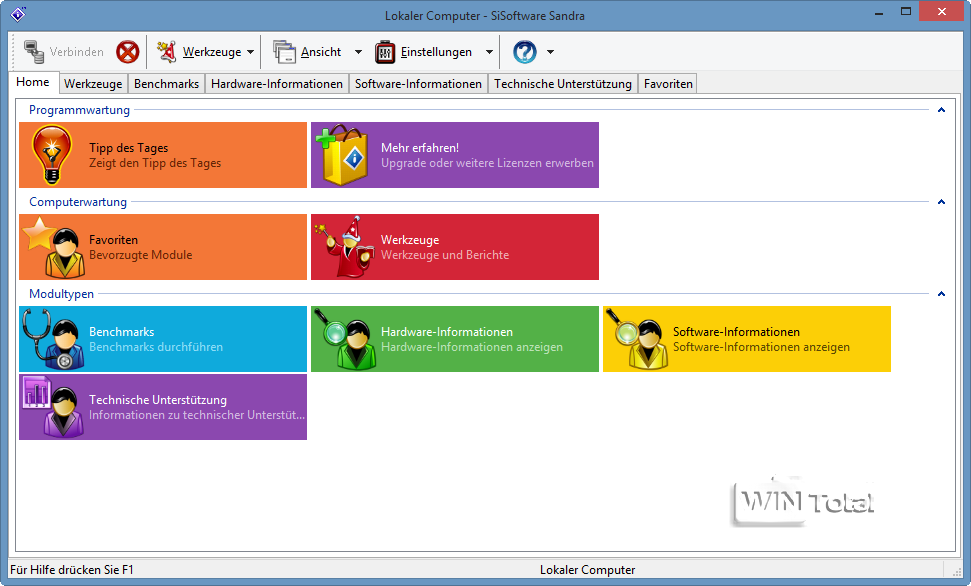
Daarnaast bevat de software ook een aantal analysemodules, waaronder benchmarks voor CPU, grafische kaart, harde schijf, RAM, CD- en DVD-stations, netwerk en internet- en WLAN-verbindingen. De gebieden kunnen afzonderlijk of via een algemene index (waarin de resultaten van de afzonderlijke tests vloeien) worden vergeleken. In totaal worden bijvoorbeeld acht afzonderlijke tests gebruikt om de algemene prestatie-index van de CPU te beoordelen. Hoe vaak en hoe lang deze afzonderlijke tests moeten worden uitgevoerd, kan afzonderlijk worden bepaald. U kunt de resultaten vervolgens opslaan als HTML, TXT of XML, afdrukken of opslaan op een FTP-server.
Tip: Om ervoor te zorgen dat uw hardware tijdens de test niet in nirwana gaat, kunt u ook bovengrenzen instellen voor de hardwaretemperatuur en de ventilatorsnelheid.
SiSoft Sandra Lite is gratis voor privégebruik. Voor commercieel gebruik kunt u Sandra Pro Business (vanaf 149,99 euro), Sandra Engineer (vanaf 249,99 euro) en Sandra Enterprise (vanaf 1500 euro) aanschaffen op de website van de fabrikant.

